スイッチでの VLAN の設定
目的
仮想ローカルエリアネットワーク(VLAN)を作成すると、スイッチ上に個別のブロードキャストドメインを作成できます。ブロードキャストドメインは、ルータなどのレイヤ3デバイスを使用して相互に関連付けることができます。 VLANは主に、ホストが物理的に配置されている場所に関係なく、ホスト間でグループを形成するために使用されます。したがって、VLANはホスト間のグループ形成の助けを借りてセキュリティを向上させます。 VLANが作成されると、そのVLANが手動または動的に少なくとも1つのポートに接続されるまでは効果がありません。VLANを設定する最も一般的な理由の1つは、音声用に個別のVLANを設定し、データ用に個別のVLANを設定することです。これにより、同じネットワークを使用しているにもかかわらず、両方のタイプのデータに対してパケットが転送されます。
この記事の目的は、VLANを作成、編集、または削除する方法を示すことです。
適用可能なデバイス | ファームウェア バージョン
- Sx200シリーズ | V 1.4.5.02(最新バージョンをダウンロード)
- Sx300シリーズ | V 1.4.5.02(最新バージョンをダウンロード)
- Sx250シリーズ | V 2.2.0.66(最新バージョンをダウンロード)
- Sx350 シリーズ | V 2.2.0.66(最新バージョンをダウンロード)
- SG350X シリーズ | V 2.2.0.66(最新バージョンをダウンロード)
- Sx500 シリーズ | V 1.4.5.02(最新バージョンをダウンロード)
- Sx550X シリーズ | V 2.2.0.66(最新バージョンをダウンロード)
VLANの設定
VLANの作成
ステップ 1:Webベースのユーティリティにログインし、VLAN Management > VLAN Settingsの順に選択します。
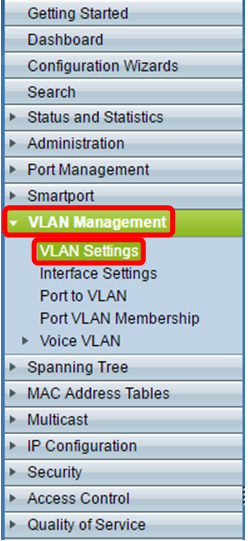
ステップ 2: VLAN Table領域でAddをクリックして、新しいVLANを作成します。ウィンドウが表示されます。

ステップ 3: VLANは、次のオプションに示すように、2つの異なる方法で追加できます。目的の方式に対応するオプションボタンを選択します。
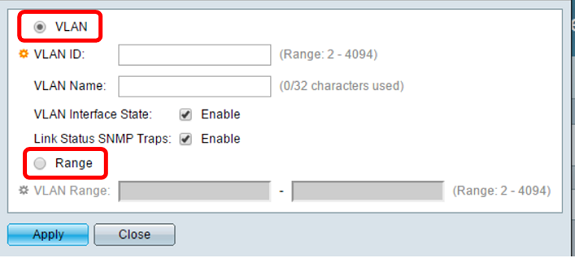
- VLAN:この方法を使用して、特定のVLANを作成します。
- Range:この方式を使用して、範囲VLANを作成します。
ステップ 4: 手順3でVLANを選択した場合は、VLAN IDフィールドにVLAN IDを入力します。値の範囲は2 ~ 4094です。この例では、VLAN IDは4です。
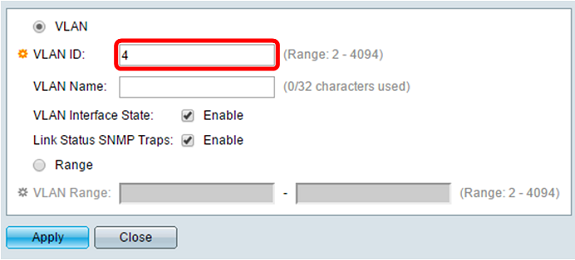
ステップ5:VLAN NameフィールドにVLANの名前を入力します。この例では、VLAN名はAccountingです。 最大32文字を使用できます。
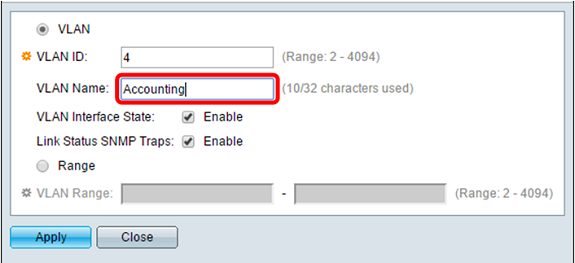
手順 6:VLANインターフェイスの状態を有効にするには、VLAN Interface Stateチェックボックスをオンにします。これはデフォルトではすでにオンになっています。そうでない場合は、VLANが効果的にシャットダウンされ、VLANを介して何も送信または受信できなくなります。

手順 7: SNMPトラップの生成を有効にする場合は、Link Status SNMP Trapsチェックボックスにチェックマークを付けます。このコマンドはデフォルトで有効になっています。

ステップ 8: ステップ3でRangeを選択した場合は、VLAN RangeフィールドにVLANの範囲を入力します。使用可能な範囲は2 ~ 4094です。この例では、VLANの範囲は3 ~ 52です。

注:一度に最大100のVLANを作成できます。
ステップ 9:クリック Applyを参照。

VLANの編集
ステップ 1:Webベースのユーティリティにログインし、VLAN Management > VLAN Settingsの順に選択します。VLAN Settingsページが開きます。
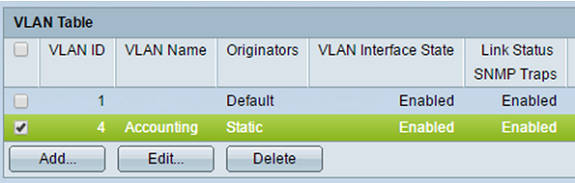
ステップ 2:編集するVLANの横にあるチェックボックスをオンにします。

ステップ 3:Editをクリックして、選択したVLANを編集します。Edit VLANウィンドウが表示されます。

ステップ 4:現在のVLANは、VLAN IDドロップダウンリストを使用して変更できます。これは、VLAN Settingsページに戻らずに、設定するVLANをすばやく切り替えるために使用します。
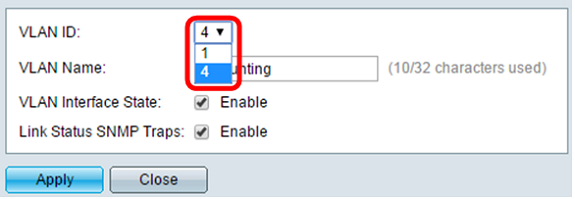
ステップ 5:VLAN NameフィールドでVLANの名前を編集します。この名前はVLANのパフォーマンスに影響を与えず、簡単に識別するために使用されます。
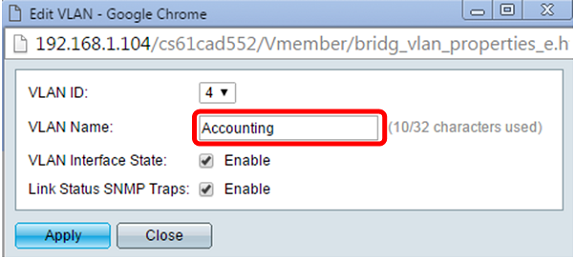
手順 6:VLANのインターフェイス状態を有効にするには、VLAN Interface Stateチェックボックスにチェックマークを付けます。デフォルトではすでにチェックマークが付いています。そうでない場合は、VLANが効果的にシャットダウンされ、VLANを介して何も送信または受信できなくなります。

手順 7: Enable Link Status SNMP Trapsチェックボックスにチェックマークを入れて、リンクステータス情報を含むSNMPトラップの生成を有効にします。このボックスはデフォルトでオンになっています。
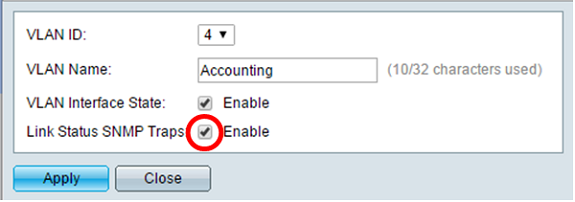
ステップ 8:[APPLY] をクリックします。
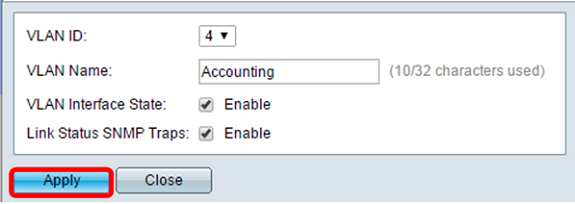
VLANの削除
ステップ1:Webベースのユーティリティにログインし、VLAN Management > VLAN Settingsの順に選択します。

ステップ 2:削除するVLANの横にあるチェックボックスをオンにします。
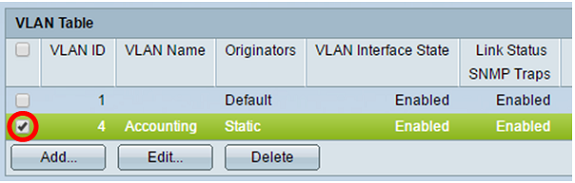
ステップ 3:Deleteをクリックして、選択したVLANを削除します。
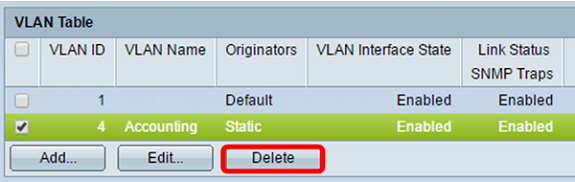
VLANが正常に削除されました。
更新履歴
| 改定 | 発行日 | コメント |
|---|---|---|
1.0 |
13-Dec-2018 |
初版 |
 フィードバック
フィードバック